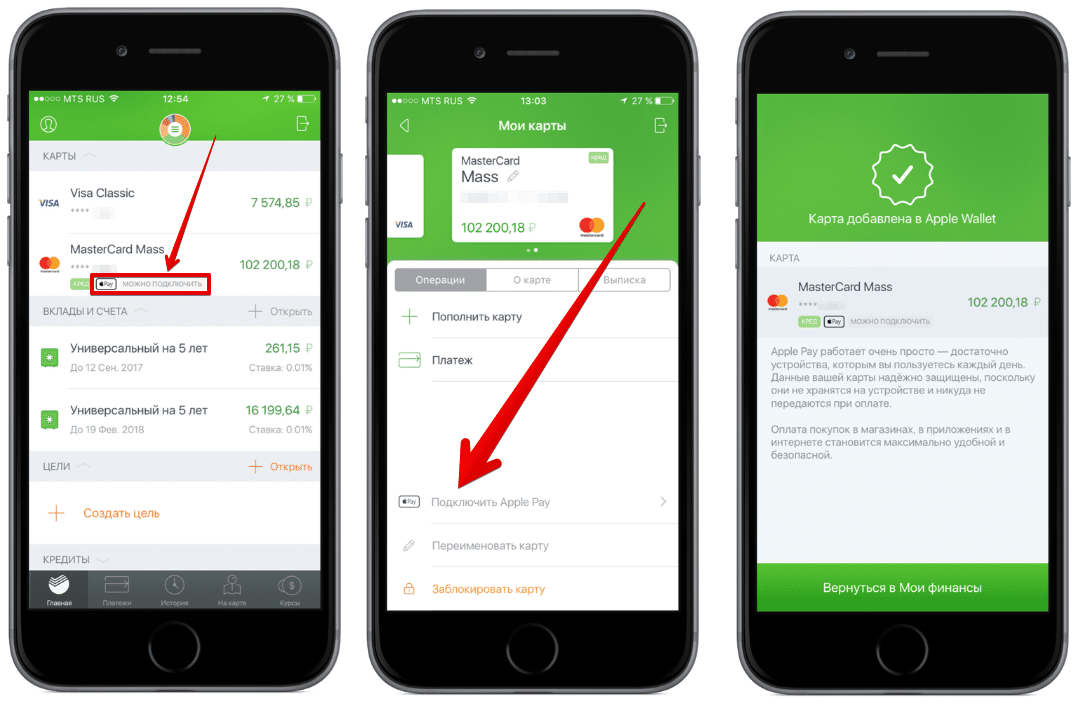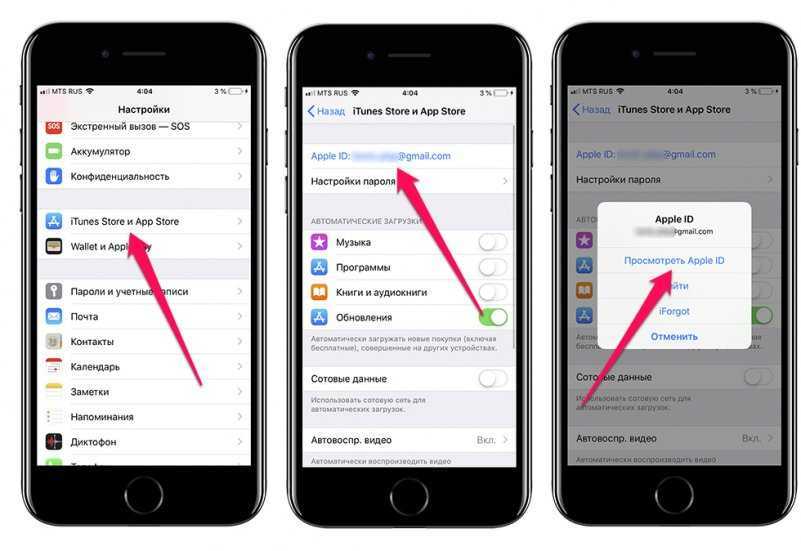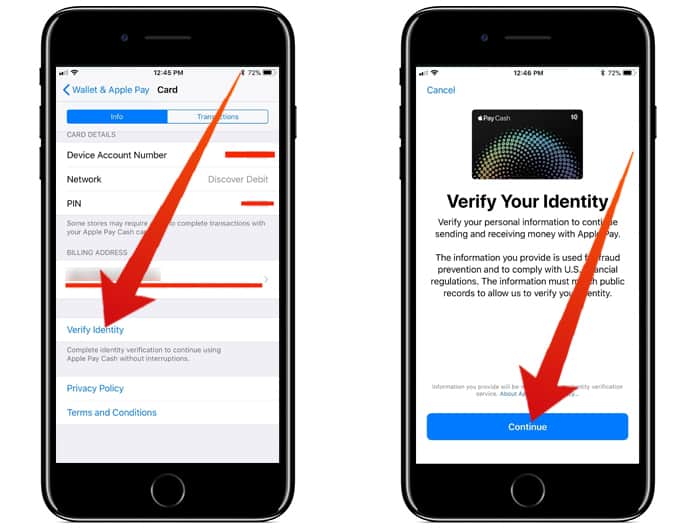Содержание
Пошаговый процесс удаления карты из Apple Wallet на Айфоне
Владельцы гаджетов Apple постоянно сталкиваются с тем, что для использования «яблочных» сервисов требуется привязка банковской карты. В частности, карта нужна для совершения оплаты в iTunes, App Store, Apple Pay и различных сторонних услуг. Однако может возникнуть необходимость поставить ограничение на проведение финансовых операций, и в этом случае самым простым решением является удаление карты из Apple Wallet.
Процесс деактивации
С помощью меню «Настройки» кредитку отвязать не получится, поскольку она сразу сохраняется в Apple ID. Для деактивации платежной карты из данного сервиса потребуется выполнить следующие действия:
- В настройках устройства найти раздел «iTunes Store и Apple Store».
- Далее выполняется нажатие на строку идентификатора и выбирается пункт «Посмотреть Apple ID». Система также попросит ввести пароль.
- При выборе вкладки «Платежная информация» пользователь попадет в настройки всех средств, привязанных к идентификатору.

- Если в открывшемся списке выбрать пункт «Нет», можно открепить кредитки от сервиса. После ее отключения осуществление финансовых операций станет невозможным.
- Выполнив нажатие на кнопку «Готово», пользователь очистит всю платежную информацию.
Данная команда может отсутствовать или сервис не позволит выполнить очистку. Как удалить карту с приложения Wallet в этом случае и почему пользователь столкнулся с такой проблемой? Перед деактивацией рекомендуется выполнить следующие действия:
- проверить, нет ли по платежам просрочек или задолженностей,
- зайти в настройки семейного доступа и определить, не поставил ли ограничение кто-то из домочадцев,
- если имеются активные подписки, от них стоит отказаться,
- проверить, был ли изменен регион.
Иногда возникает необходимость избавиться от старой карточки, которой владелец устройства давно не пользуется или у нее истек срок действия, но она указана в списке средств для выполнения финансовых операций.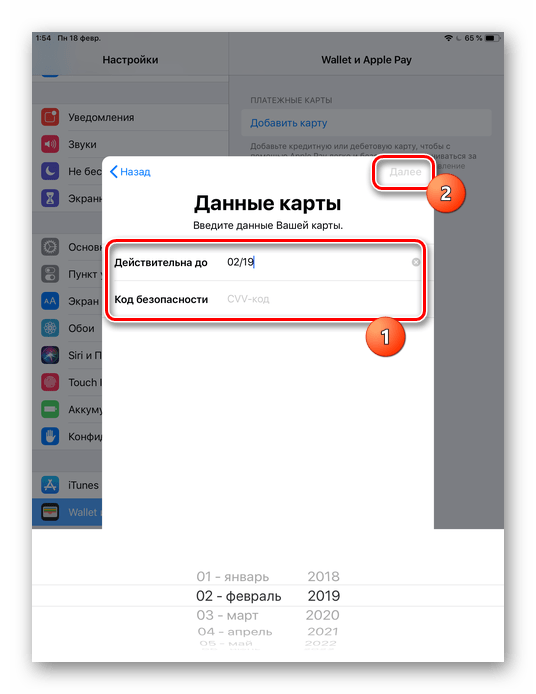 Реально ли удалить ее из Apple Wallet? Конечно. После открытия списка доступных кредиток нужно найти ненужную, касанием по ее названию открыть меню, в списке которого выбрать «Delete».
Реально ли удалить ее из Apple Wallet? Конечно. После открытия списка доступных кредиток нужно найти ненужную, касанием по ее названию открыть меню, в списке которого выбрать «Delete».
Надобность деактивации кредитки возникает по различным причинам. Главным образом это делается для того, чтобы скрыть конфиденциальные данные. Некоторые пользователи опасаются взлома гаджета мошенниками, для которых платежные данные владельца представляет большой интерес.
Удаление карты Wallet на iPhone касается не только сервиса Apple Pay. Платежные данные могут храниться в настройках браузера. При осуществлении покупок в режиме онлайн информация будет вводиться в соответствующие поля посредством автозаполнения форм. Для изъятия кредитки из Safari потребуется выполнить несколько простых действий. Первым делом необходимо перейти в меню настроек устройства.
Здесь выбрать раздел с названием «Safari» и перейди в пункт «Автозаполнение». После открытия списка сохраненных карт сервис попросит выполнить авторизацию.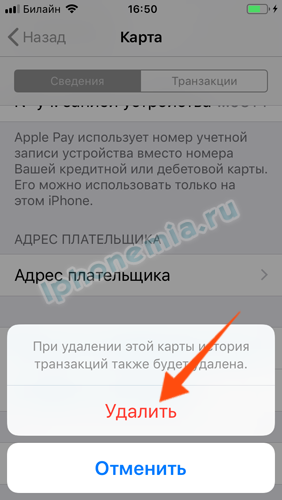 Для этого пользователь должен прикоснуться пальцем к датчику через Touch ID. В правой верхней области находится кнопка «Изменить», с помощью которой выбирается платежное средство. В левом верхнем углу экрана расположен пункт «Delete», с его помощью подтверждается действие изъятия кредитки.
Для этого пользователь должен прикоснуться пальцем к датчику через Touch ID. В правой верхней области находится кнопка «Изменить», с помощью которой выбирается платежное средство. В левом верхнем углу экрана расположен пункт «Delete», с его помощью подтверждается действие изъятия кредитки.
Как удалить билеты и посадочные талоны из Валлет
Программа Wallet – это универсальный сервис, с помощью которого можно привязать к устройству дебетовые и кредитные карты, а также хранить различные талоны, купоны, билеты и бонусы. С помощью кошелька возможно со своего устройства приобрести билет на поезд или самолет, купить пропуск в кино, списать и начислить бонусные пункты и многое другое.
Разобравшись с тем, как удалить карту Wallet на Айфоне, возникают вопросы иного характера. Пользователи со временем отмечают, что сервис хранит много ненужной информации, например, старые посадочные талоны или билеты в кинотеатр.
Следующие рекомендации помогут владельцам гаджетов Apple удалить посадочные талоны из Wallet:
- Запустить приложение.

- В списке билетов отыскать ненужную информацию и одним касанием сохранить свой выбор.
- В правом нижнем углу находится кнопка очистки. С помощью данной команды выполняется удаление посадочных талонов и билетов.
Предусмотрен еще один способ, с помощью которого можно удалить билеты из Wallet на iPhone одной командой. Владельцы мобильных устройств сталкиваются с проблемой, когда накопилось большое количество тикетов, а избавляться от каждого по отдельности нет времени. Потребуется выполнить такие шаги:
- Первое действие – открытие кошелька.
- Касаясь сенсора, потребуется проводить пальцем по направлению вверх до момента, пока не всплывет надпись «Редактировать талоны».
- Выполняется переход в режим редактирования.
- Рядом с каждым талоном будут находиться кнопки красного цвета, выбрав все ненужные продукты, их можно будет деактивировать одним нажатием.
Платежная система Apple Wallet была представлена пользователям в 2014 году, когда в продаже появился Айфон 6. С помощью сервиса можно оплачивать покупки в магазинах, в которых установлены терминалы с поддержкой NFC. Если гаджет настроен правильно, для выполнения операции потребуется приложить его к платежному терминалу.
С помощью сервиса можно оплачивать покупки в магазинах, в которых установлены терминалы с поддержкой NFC. Если гаджет настроен правильно, для выполнения операции потребуется приложить его к платежному терминалу.
Привязка карты к сервису полностью безопасна, поскольку информация будет храниться в зашифрованном виде. Даже при утере телефона злоумышленники не смогут использовать платежные реквизиты, подтверждение личности требует сканирование отпечатка пальца.
Как удалить банковские карты из Apple ID (они там лишние)
Apple
Как удалить банковские карты из Apple ID (они там лишние)
Александр Кузнецов
—
Этой весной компания Apple запретила жителям России использовать платёжный сервис Apple Pay, а также ограничила покупки в App Store.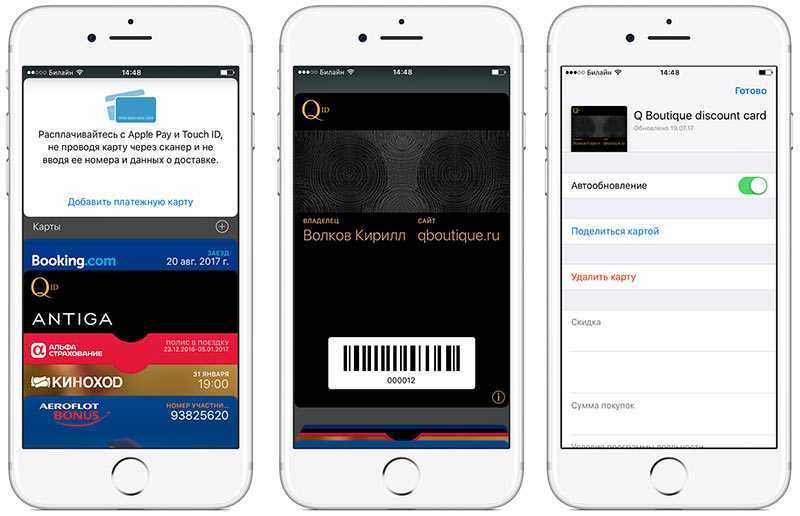 Банковские карты в аккаунте Apple ID больше не нужны, и они даже могут мешаться, если вы используете другие способы оплаты в приложениях.
Банковские карты в аккаунте Apple ID больше не нужны, и они даже могут мешаться, если вы используете другие способы оплаты в приложениях.
Apple по-прежнему позволяет оплачивать покупки в App Store (в том числе оформление и продление подписок) списанием денег со счёта МТС или билайн, но оплата банковскими картами не работает. Если в вашем аккаунте привязана карта, а Apple не отвязала её, это может стать проблемой: при попытке автоматически списать деньги за продление той или иной подписки платёж не пройдёт, и есть риск, что эта подписка будет отменена. Хуже всего, если она была оформлена по льготной цене, которая действует только до того момента, пока вы её не отмените. Если такая подписка отменится, оформить её со скидкой, возможно, больше не получится, и тогда вам придётся платить по фулл-прайсу.
Как и в случае с Google Pay, в банковских картах, добавленных в App Store или Apple ID, для россиян нет никакого смысла, поэтому вы ничего не потеряете, отвязав их, а точки зрения безопасности даже выиграете.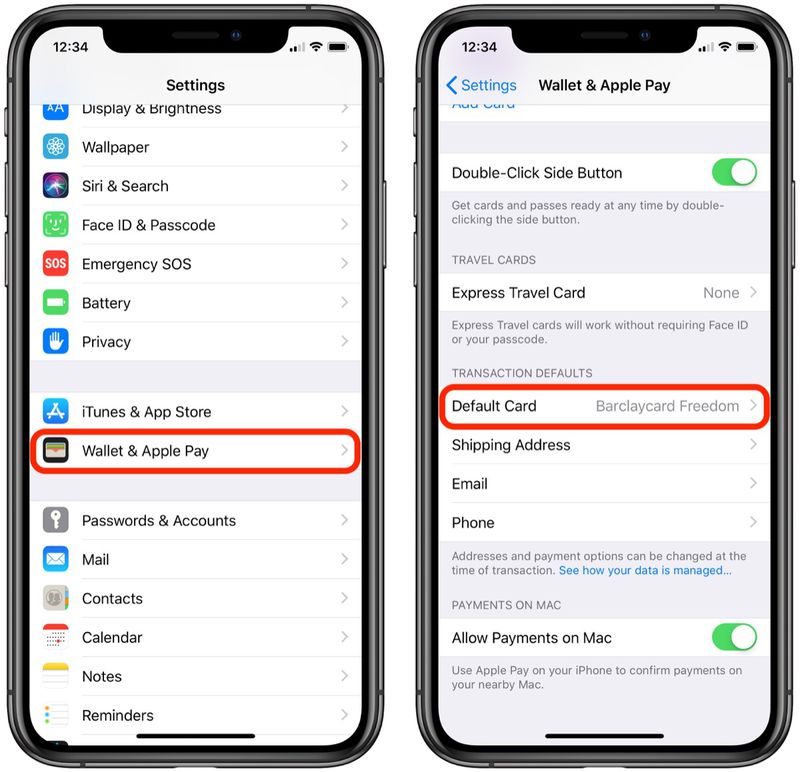
Как отвязать карту от Apple ID: возьмите iPhone или iPad, откройте «Настройки», перейдите в профиль iCloud и выберите «Оплата и доставка», найдите карту, которую нужно отвязать, и нажмите на кнопку «Удалить способ оплату». Если Apple когда-нибудь вернёт россиянам возможность оплачивать приложения, игры, подписки и прочий контент с помощью банковских карт, можно будет добавить карту обратно.
iGuides в Яндекс.Дзен — zen.yandex.ru/iguides.ru
iGuides в Telegram — t.me/igmedia
Рекомендации
Какой iPhone 14 выбрать — c nano-SIM, nano-SIM/eSIM или eSIM?
Как вынудить собеседника прочесть и ответить на ваше сообщение в Telegram
Как сменить шрифт часов на экране блокировки iPhone в iOS 16
Энтузиасты обновили до Android 13 все популярные смартфоны, даже очень старые
Рекомендации
Какой iPhone 14 выбрать — c nano-SIM, nano-SIM/eSIM или eSIM?
Как вынудить собеседника прочесть и ответить на ваше сообщение в Telegram
Как сменить шрифт часов на экране блокировки iPhone в iOS 16
Энтузиасты обновили до Android 13 все популярные смартфоны, даже очень старые
Читайте также
iPad
Apple
Инсайды
Ни один смартфон 2023 года не сможет тягаться с iPhone 15 Pro — и вот почему
Apple
iPhone
Qualcomm
Дефицита смартфонов в России не будет до конца 2023 года
Россия
Смартфоны
Законы
Как удалить кредитную карту из iPhone и Apple Pay
- Выяснить, как удалить кредитную карту из вашего iPhone так же просто, как добавить карту в устройство.

- Вы можете удалить кредитные карты из учетной записи Apple ID или Apple Pay через приложение «Настройки» на iPhone.
- После удаления вы больше не сможете использовать эти кредитные карты для совершения покупок с помощью iPhone.
- Посетите домашнюю страницу Business Insider, чтобы узнать больше.
Вероятно, в вашем Apple ID есть кредитная карта, которая позволяет легко совершать покупки в iTunes и App Store.
И если вы используете Apple Pay, у вас, вероятно, есть хотя бы одна кредитная карта, подключенная к нему, поэтому вы можете совершать розничные покупки с помощью своего iPhone.
Если вам когда-нибудь понадобится удалить кредитную карту из одной из этих служб, это легко сделать всего несколькими нажатиями.
Ознакомьтесь с продуктом, использованным в этой статье:
Iphone XS (от $999 в Apple)
Как удалить кредитную карту из Apple ID вашего iPhone
1. Запустите приложение «Настройки».
Запустите приложение «Настройки».
2. Нажмите «iTunes и App Store».
К вашему Apple ID может быть привязана одна или несколько кредитных карт.
Дэйв Джонсон/Business Insider
3. Коснитесь своего Apple ID в верхней части страницы, а затем коснитесь «Просмотреть Apple ID».
4. Нажмите «Управление платежами».
5. В верхней части страницы «Управление платежами» нажмите «Изменить».
6. Нажмите красную кнопку удаления слева от кредитной карты, которую вы хотите удалить, а затем нажмите «Удалить», чтобы подтвердить свой выбор.
Когда вы удаляете кредитную карту из своего Apple ID, эта карта больше не может совершать покупки в iTunes или App Store.
Дэйв Джонсон/Business Insider
Как удалить кредитную карту из Apple Pay вашего iPhone
1. Запустите приложение «Настройки».
2. Нажмите «Wallet и Apple Pay».
3. На странице Wallet и Apple Pay вы должны увидеть список всех кредитных карт, которые вы подключили к своей учетной записи Apple Pay. Коснитесь кредитной карты, которую хотите удалить.
Вы можете удалить кредитные карты из своей учетной записи Apple Pay через приложение «Настройки».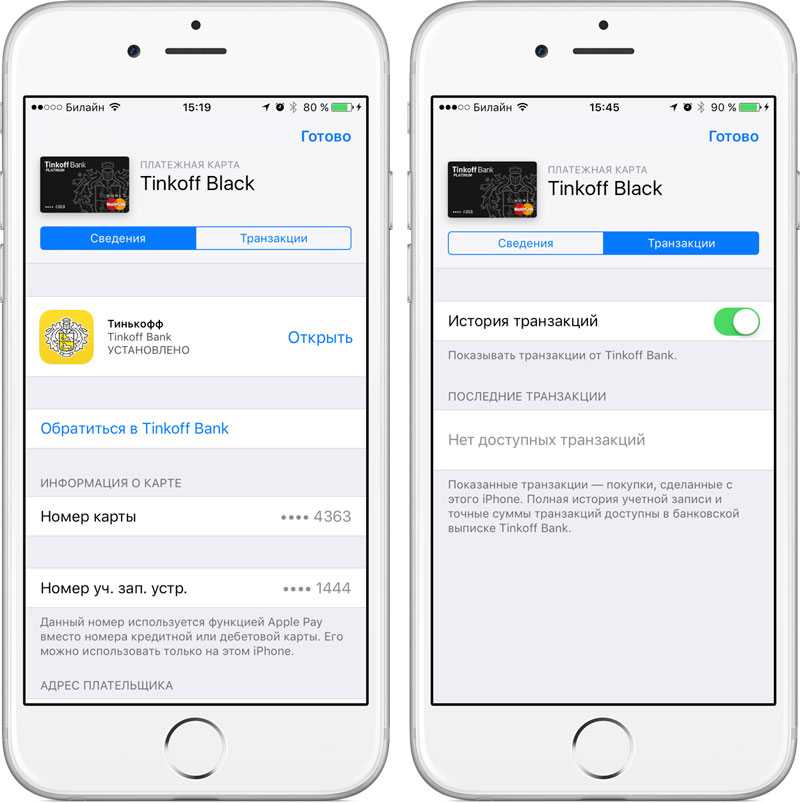
Дэйв Джонсон/Business Insider
4. Прокрутите вниз страницу сведений о кредитной карте и нажмите «Удалить эту карту». Подтвердите, что вы действительно хотите удалить его, нажав «Удалить».
Как использовать Apple Pay на Apple Watch с помощью дебетовой или кредитной карты
Как настроить и использовать Apple Pay на iPhone iPhone
Как восстановить удаленные текстовые сообщения на iPhone из резервной копии или с помощью стороннего
Дэйв Джонсон
Внештатный писатель
Дэйв Джонсон — технический журналист, который пишет о потребительских технологиях и о том, как индустрия трансформирует спекулятивный мир научной фантастики в современную реальную жизнь.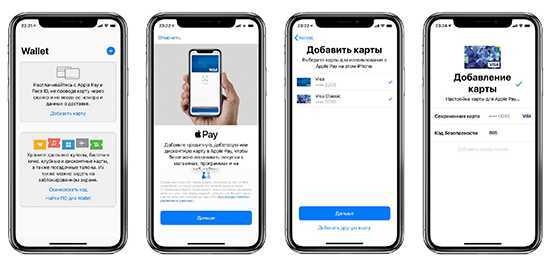 Дэйв вырос в Нью-Джерси, прежде чем поступить в ВВС, чтобы управлять спутниками, преподавать космические операции и планировать космические запуски. Затем он провел восемь лет в качестве руководителя отдела контента в группе Windows в Microsoft. Как фотограф Дэйв фотографировал волков в их естественной среде обитания; он также инструктор по подводному плаванию и соведущий нескольких подкастов. Дэйв является автором более двух десятков книг и участвовал во многих сайтах и публикациях, включая CNET, Forbes, PC World, How To Geek и Insider.
Дэйв вырос в Нью-Джерси, прежде чем поступить в ВВС, чтобы управлять спутниками, преподавать космические операции и планировать космические запуски. Затем он провел восемь лет в качестве руководителя отдела контента в группе Windows в Microsoft. Как фотограф Дэйв фотографировал волков в их естественной среде обитания; он также инструктор по подводному плаванию и соведущий нескольких подкастов. Дэйв является автором более двух десятков книг и участвовал во многих сайтах и публикациях, включая CNET, Forbes, PC World, How To Geek и Insider.
ПодробнееПодробнее
Как добавлять и удалять карты с iPhone
По
Джозеф Марин
Apple Pay — это функция, которую должен использовать каждый владелец iPhone. Узнайте, как быстро добавлять и удалять карточки из приложения всего несколькими нажатиями.
Apple Pay — одна из лучших функций iPhone, позволяющая пользователям легко добавлять и удалять карты для простых мобильных платежей. Управлять используемыми картами так же просто, как открыть приложение Apple Wallet и нажать несколько кнопок.
Apple Pay впервые был запущен в октябре 2014 года вместе с серией iPhone 6. С тех пор он стал одним из самых широко известных мобильных платежных сервисов на рынке. Его можно использовать для совершения бесконтактных покупок в магазинах, поддерживающих NFC, в поддерживаемых приложениях и даже на определенных веб-сайтах. Для всех участников экосистемы Apple Apple Pay — лучший способ упростить платежи практически в любой ситуации.
Связано: что могут и чего не могут делать пользователи семейства Apple Card
Чтобы начать работу с Apple Pay, пользователям сначала необходимо добавить кредитную или дебетовую карту. Откройте приложение Apple Wallet на iPhone, коснитесь значка «+» в правом верхнем углу, а затем коснитесь «Продолжить» на появившейся всплывающей странице.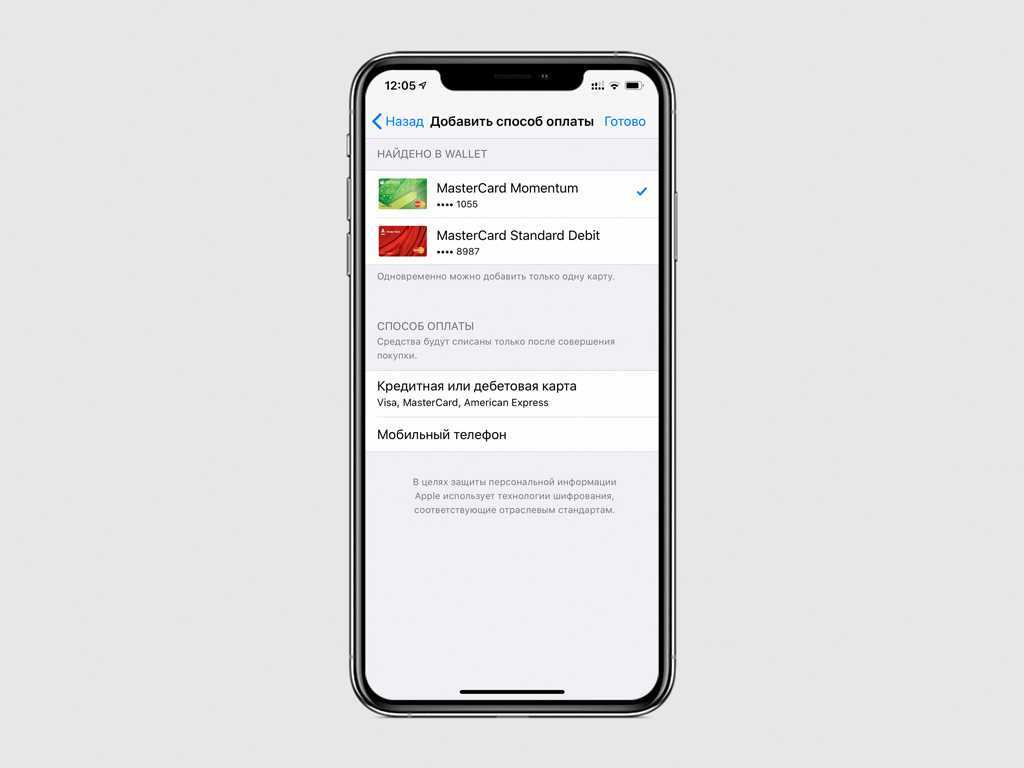 Нажмите «Кредитная или дебетовая карта», отсканируйте лицевую сторону карты с помощью видоискателя iPhone или нажмите «Ввести данные карты вручную», чтобы ввести информацию. Каждый банк имеет свои собственные инструкции для проверки карты, например, для входа в учетную запись. пароль или вход в его мобильное приложение. Следуйте инструкциям банка/эмитента карты, и после их выполнения карта будет добавлена в Apple Pay и готова к использованию везде, где принимается эта услуга. Чтобы добавить еще одну карту, снова коснитесь значка «+» и выполните те же действия, что и выше.
Нажмите «Кредитная или дебетовая карта», отсканируйте лицевую сторону карты с помощью видоискателя iPhone или нажмите «Ввести данные карты вручную», чтобы ввести информацию. Каждый банк имеет свои собственные инструкции для проверки карты, например, для входа в учетную запись. пароль или вход в его мобильное приложение. Следуйте инструкциям банка/эмитента карты, и после их выполнения карта будет добавлена в Apple Pay и готова к использованию везде, где принимается эта услуга. Чтобы добавить еще одну карту, снова коснитесь значка «+» и выполните те же действия, что и выше.
С другой стороны, не менее важно знать, как удалять карты из Apple Pay. Если кто-то меняет банк, аннулирует кредитную карту, теряет дебетовую карту или что-то еще, существует множество причин, по которым некоторые пользователи могут захотеть это сделать. К счастью, удалить карты из Apple Pay так же просто, как добавить их. Откройте приложение Apple Wallet на iPhone, коснитесь карты, которую нужно удалить, коснитесь трех точек в правом верхнем углу, прокрутите страницу вниз и коснитесь «Удалить эту карту».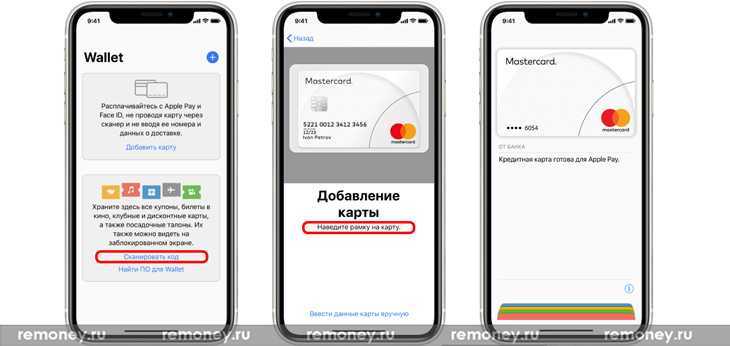 Нажмите «Удалить» во всплывающем сообщении, подтверждающем действие, и карта просто исчезнет.
Нажмите «Удалить» во всплывающем сообщении, подтверждающем действие, и карта просто исчезнет.
Карты
можно добавлять и удалять по мере необходимости, но имейте в виду, что Apple разрешает использовать в Apple Pay не более восьми карт на одно устройство. Этого должно быть более чем достаточно для большинства людей, но если нет, можно использовать другой гаджет Apple, чтобы обеспечить легкий доступ. Например, если у кого-то 12 карт, восемь из них можно добавить на iPhone, а остальные четыре — на сопряженные Apple Watch.
Далее: Как найти потерянный iPhone с помощью других устройств Apple
Источник: Apple
Подписывайтесь на нашу новостную рассылку
Похожие темы
- Технология
- Яблоко
- Айфон
Об авторе
Джо активно пишет и рассказывает о потребительских технологиях с 2012 года.